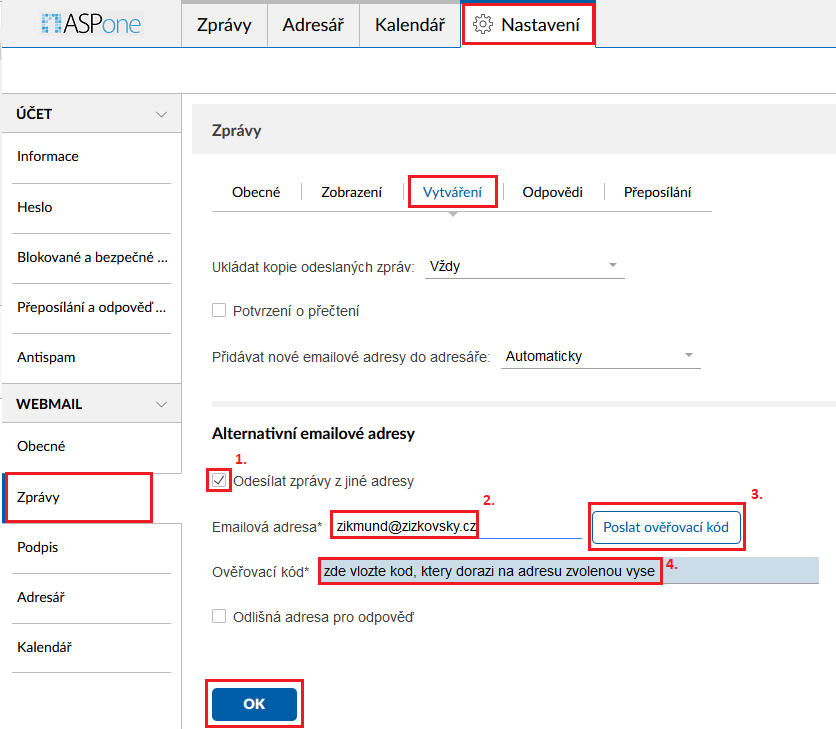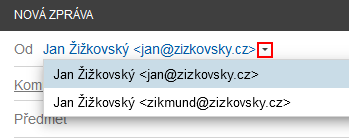Smart - alternativní adresy: Porovnání verzí
Z ASPone Help Wiki
(→Rozcestník nápovědy) |
|||
| (Není zobrazeno 6 mezilehlých verzí od 1 uživatele.) | |||
| Řádka 1: | Řádka 1: | ||
| + | __NOTOC__ | ||
= <span style="color:#56A2D6">Nastavení alternativních adres</span> = | = <span style="color:#56A2D6">Nastavení alternativních adres</span> = | ||
| Řádka 14: | Řádka 15: | ||
| − | [[Soubor:alternativni_adresy_volba.png]] <br /><br /> | + | [[Soubor:alternativni_adresy_volba.png]] <br /> |
| + | <br /> | ||
| + | ----- | ||
| + | <br /> | ||
| + | === <span style="color:#56A2D6">Rozcestník nápovědy</span> === | ||
| + | <b><span style="color:#56A2D6">Postmaster - nastavení</span></b> | ||
| + | *[[Smart - administrace|Administrace schránek - postmaster@]] | ||
| + | **[[Smart - nová schránka|Vytvoření nové schránky]] | ||
| + | **[[Smart - smazání schránky|Smazání schránky]] | ||
| + | *[[Smart - aliasy|Aliasy]] | ||
| + | *[[Smart - nastavení administrace|Nastavení oprávnění uživatelů pro administraci schránek]] | ||
| + | <b><span style="color:#56A2D6">Uživatelé - nastavení</span></b> | ||
| + | *[[Smart - přeposílání|Přeposílání]] | ||
| + | *[[Antispam|Nastavení chování antispamu]] | ||
| + | *[[Smart - blacklist a whitelist|Blokované a bezpečné adresy (blacklist a whitelist)]] | ||
| + | *[[Smart - správa složek|Správa složek]] | ||
| + | **[[Smart - velikost složky|Zobrazení velikosti složky a počtu zpráv]] | ||
| + | **[[Smart - vytvoření složky|Vytvoření složky]] | ||
| + | **[[Smart - oblíbené složky|Oblíbené složky]] | ||
| + | *[[Smart - alternativní adresy|Nastavení alternativních adres]] | ||
| + | *[[Smart - adresa pro reset hesla|Nastavení adresy pro obnovení (reset) hesla schránky]] | ||
| + | *[[Smart - reset hesla|Změna hesla u schránky]] | ||
Aktuální verze z 24. 4. 2024, 12:20
[editovat] Nastavení alternativních adres
Při odesílání emailů z webmailu můžete používat alternativní emailové adresy (aliasy, identitu odesílání,..):
- v horním menu klikněte na záložku Nastavení, v levém menu zvolte Zprávy, poté záložku Vytváření a zaškrtněte Odesílat zprávy z jiné adresy (1.)
- při nastavování odesílání z jiné adresy je potřeba ověřit vlastnictví (přístup) k obsahu zadávané schránky - zadajte požadovanou emailovou schránku (2.) a klikněte na Poslat ověřovací kód (3.)
- přihlašte se do zadané schránky, zkopírujte kód a vložte jej do pole Ověřovací kód (4.)
- teprve poté bude možné použít tlačítko OK
Při psaní nové zprávy nyní můžete zvolit identitu kliknutím na šipku u adresy odesílatele.
[editovat] Rozcestník nápovědy
Postmaster - nastavení
Uživatelé - nastavení